বিষয়বস্তুৰ তালিকা
ড্ৰেগিং বা দুবাৰ-ক্লিক কৰা পূৰণ হেণ্ডেল স্তম্ভসমূহ পূৰণ কৰিবলৈ আইকন এক্সেলৰ অন্যতম উপযোগী বৈশিষ্ট্য। এই বৈশিষ্ট্যৰ সহায়ত আমি অতি কম সময়ৰ ভিতৰতে বৃহৎ পৰিসৰত সূত্ৰ বা মানসমূহৰ প্ৰতিলিপি কৰিব পাৰো। কিন্তু আমি ড্ৰেগ টু ফিলৰ সৈতে কাম কৰি থকাৰ সময়ত সমস্যাৰ সৃষ্টি কৰা সমস্যা থাকিব পাৰে যাৰ ফলত ই সঠিকভাৱে কাম নকৰে, বা একেবাৰেই কাম নকৰে। এই প্ৰবন্ধটোৱে সকলো সমস্যাৰ সমাধানৰ মাজেৰে যাব যিবোৰ সম্ভৱতঃ কাম নকৰাকৈ পূৰণ কৰিবলৈ Excel ড্ৰেগ হ'ব পাৰে।
অনুশীলন কাৰ্য্যপুস্তিকা ডাউনলোড কৰক
আপুনি আমি ইয়াৰ বাবে ব্যৱহাৰ কৰা উদাহৰণসমূহৰ সৈতে কাৰ্য্যপুস্তিকাখন ডাউনলোড কৰিব পাৰে article.
ফিল কৰিবলৈ ড্ৰেগ কৰক কাম কৰা নাই।xlsx
এক্সেলৰ বাবে 8 সম্ভাৱ্য সমাধান ড্ৰেগ টু ফিল কাম নকৰা
In এই টিউটোৰিয়েলত আমি মুঠ আঠটা সম্ভাৱ্য সমাধানৰ ওপৰত আলোচনা কৰিম। এটাই কাম নকৰাৰ ক্ষেত্ৰত প্ৰতিটো চেষ্টা কৰি চাওক। আৰু আশাকৰোঁ, আপুনি আপোনাৰ ড্ৰেগ টু ফিল বৈশিষ্ট্য Excel ত পুনৰ কাম কৰি থকা দেখিব।
সমাধান 1: পূৰণ হেণ্ডেল বৈশিষ্ট্য সামৰ্থবান কৰক
এক্সেল ফিল হেণ্ডল ড্ৰেগ টু ফিল আইকনে কাম নকৰিবও পাৰে বা দেখুৱাব নোৱাৰে সকলো যেতিয়া পূৰণ নিয়ন্ত্ৰণ বিকল্পক প্ৰথম স্থানত সংহতিসমূহৰ পৰা নিষ্ক্ৰিয় কৰা হয়। যদি ই নিষ্ক্ৰিয় কৰা হয়, Excel ত Fill Handle বিকল্প সামৰ্থবান কৰিবলে এই পদক্ষেপসমূহ অনুসৰণ কৰক।
পদক্ষেপসমূহ:
- প্ৰথমে, <1 ত ক্লিক কৰক>আপোনাৰ ৰিবনত টেব ফাইল কৰক।
- তাৰ পিছত বিকল্পসমূহ নিৰ্ব্বাচন কৰক।
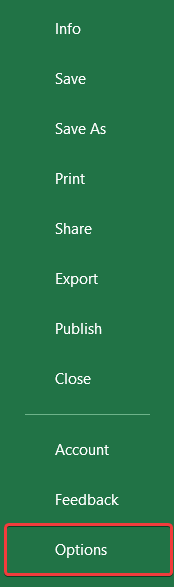
- ফলত , Excel বিকল্পসমূহ বাকচ খোল খাব। এতিয়া, যোৱা... বাকচৰ বাওঁফালে ইয়াত উন্নত টেব।
- তাৰ পিছত সম্পাদনা বিকল্পসমূহৰ অন্তৰ্গত পূৰণ হেণ্ডেল সামৰ্থবান কৰক আৰু ঘৰ ড্ৰেগ-এণ্ড-ড্ৰপ বিকল্প নিৰ্ব্বাচন কৰক সোঁফালে গোট।

- শেষত, ঠিক আছে ত ক্লিক কৰক।
ই সমস্যা সমাধান কৰিব যদি পূৰণ হেণ্ডলৰ বাবে ড্ৰেগ আইকন একেবাৰে দেখা নাযায় যদি আপুনি Excel ত এটা পৰিসীমা নিৰ্ব্বাচন কৰিছে।
অধিক পঢ়ক: Excel ত ড্ৰেগ সূত্ৰ কেনেকৈ সামৰ্থবান কৰিব (দ্ৰুতৰ সৈতে স্তৰসমূহ)
সমাধান ২: গণনা বিকল্পসমূহ পৰিবৰ্তন কৰক
যদি আপোনাৰ বিকল্পটো Excel সংহতিসমূহত পূৰণ নিয়ন্ত্ৰণ আইকন সামৰ্থবান কৰিবলে নিৰীক্ষণ কৰা হৈছে, কিন্তু পূৰণ কৰিবলৈ টানি সূত্ৰসমূহৰ বাবে কাম কৰা নাই, ই আপোনাৰ গণনা বিকল্পসমূহ সঠিকভাৱে সংহতি কৰা হোৱা নাই।
সাধাৰণতে, বিকল্পটো স্বয়ংক্ৰিয় হিচাপে সংহতি কৰা হয়। গতিকে যদি আপুনি হাতৰ বিকল্প নিৰ্ব্বাচন কৰিছে বা ইয়াক কোনো কাৰণত নিৰ্বাচিত কৰা হৈছে, আপুনি পাব যে Excel ড্ৰেগ টু ফিল বৈশিষ্ট্যই সূত্ৰসমূহৰ বাবে কাম কৰা নাই।
ইয়াক স্বয়ংক্ৰিয়লৈ সলনি কৰিবলৈ এই পদক্ষেপসমূহ অনুসৰণ কৰক।
পদক্ষেপসমূহ:
- প্ৰথমে, আপোনাৰ ৰিবনত সূত্ৰসমূহ টেব নিৰ্ব্বাচন কৰক।
- এতিয়া গণনা বিকল্পসমূহ <নিৰ্ব্বাচন কৰক 2> গণনা
- ৰ পৰা>তাৰ পিছত ড্ৰপ-ডাউন মেনুৰ পৰা স্বয়ংক্ৰিয় নিৰ্বাচন কৰক।

ফলস্বৰূপে, আপুনি দেখিব যে সূত্ৰসমূহৰ বাবে কাম নকৰা এক্সেল ড্ৰেগ টু ফিল বৈশিষ্ট্য সমস্যা সমাধান হৈছে। এতিয়া, ড্ৰেগ টু ফিল বৈশিষ্ট্যই শৃংখলা আৰু সূত্ৰ দুয়োটাৰে বাবে কাম কৰিব লাগে।
অধিক পঢ়ক: [স্থিৰ কৰা হৈছে!] এক্সেলপূৰণ কৰিবলৈ ড্ৰেগ কৰক কাম কৰা নাই (৮টা সম্ভাৱ্য সমাধান)
সমাধান ৩: অন্য স্বয়ংক্ৰিয় ভৰোৱা বিকল্পসমূহ ব্যৱহাৰ কৰক
কেতিয়াবা, যেতিয়া আপুনি এটা শৃংখলাৰ বাবে পূৰণ কৰিবলৈ Excel ড্ৰেগ বৈশিষ্ট্য ব্যৱহাৰ কৰে, আপুনি পাব যে ই উদ্দেশ্যপ্ৰণোদিতভাৱে কাম কৰা নাই। আপুনি এটা বিশেষ শৃংখলা বিচাৰিব পাৰে, কিন্তু ড্ৰেগ কপিৰে ভৰি আছে আৰু বিপৰীতভাৱে।
উদাহৰণস্বৰূপে, ধৰি লওক আমাৰ এই কোষটো তলৰ দৰে আছে।

এতিয়া আমি বিচাৰো যে টানি লোৱাৰ পিছত ই এনেকুৱা কিবা এটা হওক।
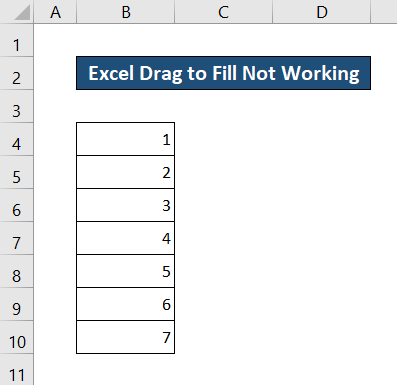
কিন্তু এনেকৈয়ে ভৰি পৰা যেন লাগে।
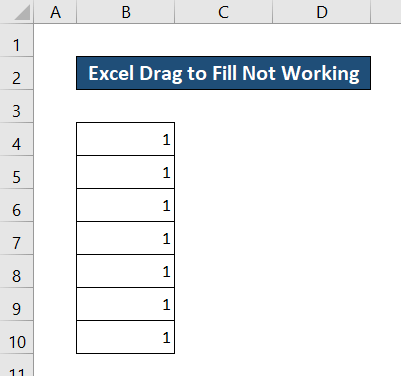
পদক্ষেপসমূহ:
- প্ৰথমে, ঘৰটো নিৰ্ব্বাচন কৰক আৰু পূৰণ কৰিবলৈ পূৰণ হেণ্ডেল আইকনটো শেষলৈ টানি নিয়ক আপ মানসমূহ।

- যেতিয়া আপুনি ক্লিক ড্ৰেগ আৰু এৰি দিয়া শেষ কৰিলে, আপুনি নিৰ্বাচনৰ তলৰ সোঁফালে স্বয়ংক্ৰিয় ভৰোৱা বিকল্পসমূহ উপস্থিত হোৱা দেখিব। এতিয়া ইয়াত ক্লিক কৰক।
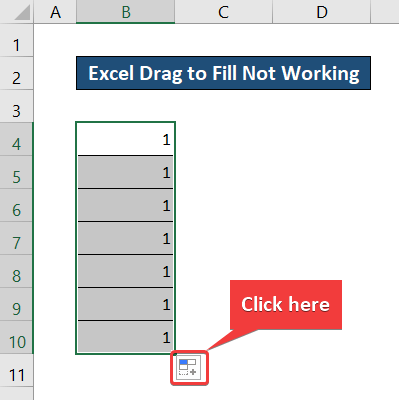
- এনে কৰিলে এটা ড্ৰপ-ডাউন তালিকা ওলাব। ইয়াৰ পৰা আপুনি বিচৰা পূৰণ বিকল্পটো নিৰ্বাচন কৰক। আমাৰ উদাহৰণত, Copy Cells বিকল্পটো নিৰ্বাচিত কৰা হৈছে। কিন্তু আমাক ফিল ছিৰিজ ৰ প্ৰয়োজন।
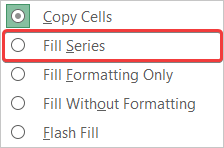
- এবাৰ আপুনি বিকল্পটো নিৰ্বাচন কৰিলে, আপুনি দেখিব যে আপোনাৰ ড্ৰেগ ফিল সলনি হৈছে এই ধৰণে, আপুনি আপোনাৰ Excel ড্ৰেগ পূৰণ কৰিবলৈ কাম নকৰা দেখিব>অধিক পঢ়ক: [সমাধান কৰা হৈছে]: ফিল হেণ্ডেল এক্সেলত কাম কৰা নাই (5সৰল সমাধানসমূহ)
সমাধান 4: ফিল্টাৰ বন্ধ কৰক
কিছুমান ব্যৱহাৰকাৰীয়ে ৰিপৰ্ট কৰিছে যে তেওঁলোকৰ Excel ড্ৰেগ টু ফিল বৈশিষ্ট্যই এটা টেবুলত কাম নকৰে যেতিয়া ফিল্টাৰ বিকল্প অন কৰা হয়। সেই অনুসৰি, ফিল্টাৰ বিকল্পসমূহ বন্ধ কৰিলে এই সমস্যা সমাধান হ'ব।
যদি আপোনাৰ হেডাৰসমূহত ফিল্টাৰসমূহ আছে, আপুনি কেৱল টেবুল বা স্তম্ভ নিৰ্ব্বাচন কৰিব পাৰে আৰু আপোনাৰ কিবৰ্ডত Ctrl+Shift+L টিপিব পাৰে বা এই পদক্ষেপসমূহ অনুসৰণ কৰক।
পদক্ষেপসমূহ :
- প্ৰথমে, আপোনাৰ ৰিবনত ঘৰ টেবলৈ যাওক।
- তাৰ পিছত Sort & সম্পাদনা গোটৰ অন্তৰ্গত ফিল্টাৰ কৰক।
- তাৰ পিছত, ফিল্টাৰসমূহ সামৰ্থবান/অক্ষম কৰিবলে ড্ৰপ-ডাউন মেনুৰ পৰা ফিল্টাৰ ত ক্লিক কৰক।

অধিক পঢ়ক: কিবৰ্ডৰ সৈতে এক্সেলত সূত্ৰ কেনেকৈ ড্ৰেগ কৰিব লাগে (৭টা সহজ পদ্ধতি)
সমাধান ৫: ভৰাই টানি লোৱাৰ আগতে সকলো মান নিৰ্বাচন কৰক হেণ্ডেল
যেতিয়া আপুনি Excel পূৰণ কৰিবলৈ ড্ৰেগ কৰে আৰু আপুনি ড্ৰেগ কৰাৰ আগতে শৃংখলাৰ সকলো মান নিৰ্ব্বাচন নকৰে আপুনি দেখিব পাৰে যে ই সঠিকভাৱে কাম কৰা নাই। এই কাৰণে, আপুনি দেখিব পাৰে যে ড্ৰেগ বৈশিষ্ট্যই শৃংখলাটো ভুল শৃংখলা বা অপ্রাসংগিক সংখ্যাৰে পূৰণ কৰিছে।
উদাহৰণস্বৰূপে, ধৰক আমি নিম্নলিখিত শৃংখলাটো সম্পূৰ্ণ কৰিব লাগিব।

কিন্তু ড্ৰেগ কৰাৰ আগতে, কেৱল শেষৰ ঘৰটোহে নিৰ্বাচিত কৰা হয়। ড্ৰেগিঙৰ ফলত, আপুনি দেখিব যে আপোনাৰ শৃংখলাটো এনেকুৱা কিবা এটা দেখা যাব পাৰে।
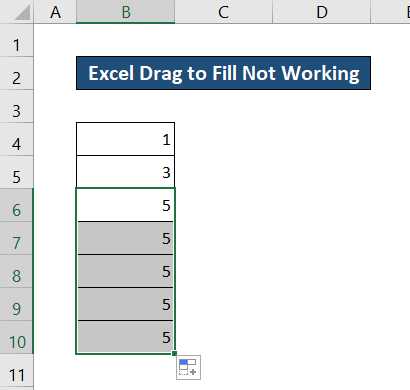
পদক্ষেপসমূহ:
- ইয়াৰ বাবে শৃংখলাৰ সকলো কোষ নিৰ্বাচন কৰক
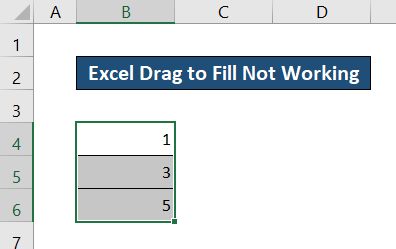
- এতিয়া ক্লিক কৰক আৰু পূৰণ হেণ্ডেল আইকনটো আপুনি শৃংখলাটো সম্প্ৰসাৰিত কৰিব বিচৰা ঘৰলৈ টানি নিয়ক। ফলত, ধাৰাবাহিকখন উদ্দেশ্য অনুসৰি পূৰণ হ'ব।
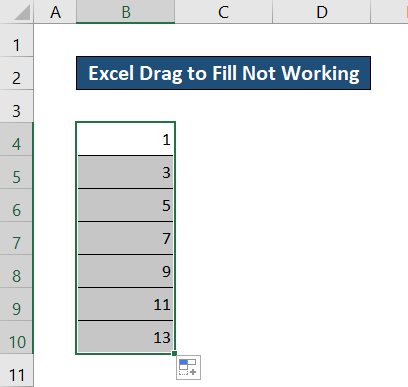
অধিক পঢ়ক: এক্সেলত পৰৱৰ্তী মানলৈ তললৈ পূৰণ কৰক (৫টা সহজ পদ্ধতি)
সমাধান 6: স্তম্ভসমূহৰ মাজৰ ফাঁক আঁতৰাওক
যদি আপুনি এটা স্তম্ভত মানসমূহ পূৰণ কৰিবলৈ পূৰণ হেণ্ডেল আইকনত দুবাৰ-ক্লিক কৰিছে কিন্তু ইয়াৰ কাষৰ কোনো স্তম্ভ নাই, ই কেৱল জয়ী হয় 't কাম কৰে। পূৰণ কৰিবলৈ দুবাৰ ক্লিক কৰা বৈশিষ্ট্যই ইয়াৰ কাষৰ স্তম্ভটোক প্ৰসংগ দৈৰ্ঘ্য হিচাপে ব্যৱহাৰ কৰে। যদি নাই, তেন্তে ই কোনো ৰেফাৰেন্স লেংথ নাপাব। ফলস্বৰূপে, এই Excel Fill বৈশিষ্ট্যই কাম নকৰিব।
উদাহৰণস্বৰূপে, তলৰ স্তম্ভটো লক্ষ্য কৰক।
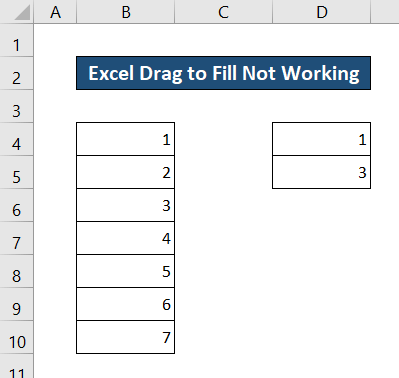
এই ক্ষেত্ৰত, শৃংখলাটো স্তম্ভত থাকে B আৰু D । দুয়োৰে মাজত স্তম্ভৰ ফাঁক। এই কাৰণে, যদি আপুনি স্তম্ভ D ত শৃংখলা নিৰ্ব্বাচন কৰে আৰু পূৰণ হেণ্ডেল আইকনত দুবাৰ ক্লিক কৰে ই কাম নকৰে।
এই সমস্যা সমাধান কৰিবলে, ইহঁতৰ মাজৰ ব্যৱধান আঁতৰাওক
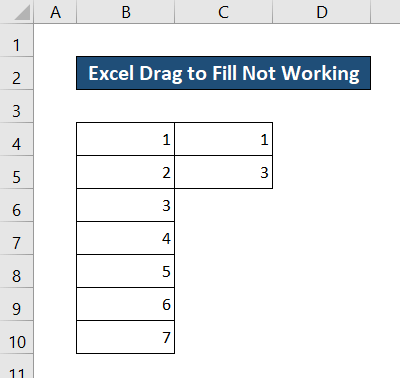
এতিয়া দ্বিতীয় শৃংখলা নিৰ্ব্বাচন কৰক আৰু পূৰণ হেণ্ডেল আইকনত দুবাৰ-ক্লিক কৰক। সেয়েহে, আপুনি দেখিব যে বৈশিষ্ট্যটোৱে নিখুঁতভাৱে কাম কৰি আছে।
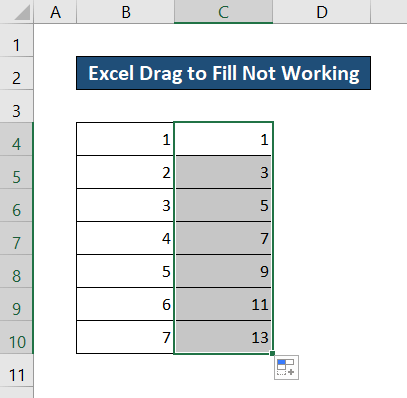
অধিক পঢ়ক: এক্সেলত উলম্ব প্ৰসংগৰে সূত্ৰ কেনেকৈ অনুভূমিকভাৱে টানিব পাৰি
সমাধান 7: ড্ৰেগ কৰাৰ আগতে পৰ্যাপ্ত মান ৰাখক
কেতিয়াবা Excel ড্ৰেগ টু ফিল বৈশিষ্ট্য ব্যৱহাৰ কৰাৰ সময়ত, আপুনি দেখিব পাৰে যে সেয়াই হৈছেউপযুক্ত তথ্যৰে শৃংখলাটো পূৰণ নকৰা। যদিও আপুনি ওপৰত বৰ্ণনা কৰা সকলো সমাধান চেষ্টা কৰি প্ৰয়োগ কৰিছে। কিছুমান ক্ষেত্ৰত, সমস্যাটো কেৱল শৃংখলাৰ বাবে তথ্যৰ অভাৱত নিহিত হৈ থাকে।
উদাহৰণস্বৰূপে, তলৰ দুটা শৃংখলালৈ লক্ষ্য কৰক।

যদি আপুনি নিৰ্বাচন কৰে দুয়োটা শৃংখলাৰ সকলো তথ্য আৰু ইয়াৰ বাকী অংশ পূৰণ কৰিবলৈ ইয়াক টানি নিয়ক, আপুনি শৃংখলাটো বেলেগ বুলি পাব।
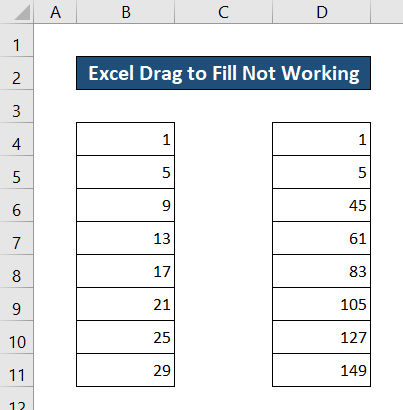
এই সমস্যাটো আঁতৰাবলৈ, পৰ্যাপ্ত মান সুমুৱাওক ধাৰাবাহিকখন প্ৰথমে। যাতে এক্সেলে আকাংক্ষিত মানসমূহৰ সৈতে শৃংখলাটো পূৰণ কৰে।
অধিক পঢ়ক: এক্সেলত সূত্ৰ কেনেকৈ টানিব আৰু লুকাই থকা কোষসমূহ আওকাণ কৰিব (2 উদাহৰণ)
সমাধান 8: স্বয়ংক্ৰিয় পূৰণৰ বাবে সঠিক আৰ্হি
ফ্লেচ ভৰোৱা হৈছে স্তম্ভ মানসমূহ দ্ৰুতভাৱে পূৰণ কৰিবলে আন এটা উপযোগী বৈশিষ্ট্য। সাধাৰণতে, এই বৈশিষ্ট্যই প্ৰসংগ কোষৰ এটা গোট আৰু পূৰ্বৰ প্ৰৱেশ মানসমূহৰ পৰা এটা আৰ্হি চিনাক্ত কৰে আৰু বাকীবোৰৰ বাবে ফলাফল ঘূৰাই দিয়ে।
গতিকে যদি প্ৰথম অৱস্থাত ডাটাছেটত কোনো সাধাৰণ আৰ্হি নাই , এই বৈশিষ্ট্যই সঠিকভাৱে কাম নকৰিব।
উদাহৰণস্বৰূপে, নিম্নলিখিত ডাটাছেটটো লওঁ আহক।

এই ক্ষেত্ৰত, আমি লিখনী মানসমূহ এক্সট্ৰেক্ট কৰিব বিচাৰো কেৱল B স্তম্ভৰ পৰা আখৰৰ সৈতে। এতিয়া, যদি আমি এই ডাটাছেটৰ বাবে মানসমূহ পূৰণ কৰিবলৈ ফ্লেচ ফিল বৈশিষ্ট্য ব্যৱহাৰ কৰো, তেন্তে ফলাফলটো এনেকুৱা হ'ব।
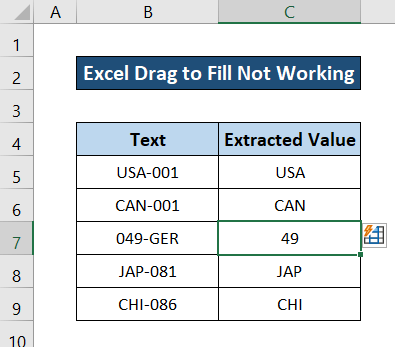
ইয়াত, আমি
C3 is 49. কিন্তু আমাৰ উদ্দেশ্য আছিল B7 কোষৰ পৰা GER উলিওৱা।পূৰ্বৰ দুটা ইনপুটৰ বাবে, য'ত আমি হাইফেন(-)ৰ আগত মানবোৰ লৈছিলো, এক্সেল ফ্লেচ বৈশিষ্ট্যই সেইটোক আৰ্হি হিচাপে চিনি পায় আৰু হাইফেনৰ আগত থকাখিনি বাকী স্তম্ভত ৰাখে। | To এই সমস্যাটো স্বয়ংক্ৰিয় ভৰোৱা বৈশিষ্ট্যৰ সৈতে সমাধান কৰক, দুৰ্ভাগ্যজনকভাৱে, একমাত্ৰ সম্ভাৱ্য সমাধান হ'ল ডাটাছেটত মূল লিখনীসমূহ পৰিশোধন কৰা। যাতে ই এক্সেলে বিচৰা ধৰণৰ আৰ্হিটোৰ লগত খাপ খায়। আৰু এইদৰে Autofill to fill বৈশিষ্ট্যই কাম কৰা উচিত। নিম্নলিখিত ডাটাছেট চাওক, B7 কোষৰ মান ইয়াত পৰিবৰ্তন কৰা হৈছে আৰু ফলস্বৰূপে, স্বয়ংক্ৰিয় ভৰোৱা বৈশিষ্ট্যই সঠিক মানসমূহ সঠিকভাৱে পূৰণ কৰিছে।

সেয়েহে, ই Excel Autofill বৈশিষ্ট্য সঠিকভাৱে কাম নকৰা সমস্যা সমাধান কৰিব।
উপসংহাৰ
এইবোৰ Excel drag ড্ৰেগ কাম নকৰাৰ বাবে সম্ভাৱ্য সমাধান আছিল। আশাকৰোঁ, এই সমাধানসমূহৰ এটাই আপোনাৰ বাবে কামটো কৰিছে আৰু আপুনি গাইডখন সহায়ক আৰু তথ্যসমৃদ্ধ বুলি বিবেচনা কৰিছে। যদি এতিয়াও ই সমস্যাটো সমাধান কৰা নাই, বা আপোনাৰ কোনো প্ৰশ্ন আছে, তেন্তে তলত আমাক জনাওক। এই ধৰণৰ অধিক বিৱৰিত সমাধান আৰু গাইডসমূহৰ বাবে, Exceldemy.com .
চাওক

